Sempre buscamos uma forma de maximizar o desempenho de nossos equipamentos e ao mesmo tempo minimizar o uso dos recursos e da energia que eles consomem, e graças aos avanços tecnológicos podemos até reduza o ruído irritante o que nossos discos rígidos antigos fazem.
Nem todos os usuários possuem equipamentos de última geração e nem discos rígidos desse tipo em seus computadores, por isso os usuários que precisam se contentar com um computador e um disco rígido que fazem barulho não precisam mais se preocupar. , porque graças ao nosso querido amigo Gnu / Linux conseguimos minimizar o ruído que ocorre em computadores mais antigos.
Os discos que estão dentro de discos rígidos clássicos produzem ruído quando giram. Esse ruído dos discos pode ser reduzido, mas precisamos saber a velocidade de rotação dos discos internos, então como podemos saber a que velocidade os discos internos giram? Bem, é fácil saber se usamos o comando hdparm.
Comando hdparm está dentro de todas as distribuições Gnu / Linux então não será necessário fazer nenhuma instalação extra. Então, como temos o hdparm, podemos saber quantas revoluções os discos internos do nosso disco rígido giram, abrimos o terminal e começamos escrevendo:
sudo hdparm -I /dev/sda |grep acousticDepois de fazer isso, ele nos mostrará as informações do valor recomendado e valor atual que nosso disco rígido tem. Bem, agora vamos ter que determinar o valor recomendado que mostramos anteriormente como valor atual. Voltamos ao terminal e escrevemos:
sudo hdparm -M (VALOR RECOMENDADO) /dev/sda
Como vimos, não apresenta maiores complicações no seu funcionamento e as variações serão percebidas tanto na redução de ruído quanto no gerenciamento do equipamento. Porém, há usuários que apontam que essas mudanças não são definitivas e que voltam ao estado original, se for o seu caso e após usar o hdparm você descobre que seu computador voltou a ser como estava, uma forma de consertá-lo seria copiar a última linha que está no terminal para o arquivo rc.local se você for um usuário de distros baseadas em Debian o em Slackware.
Para quem usa OpenSUSE eles devem adicioná-lo ao arquivo inicialização.local; e se eles têm uma distribuição baseada em Fedora então eles devem adicionar essa linha ao arquivo rc.local.


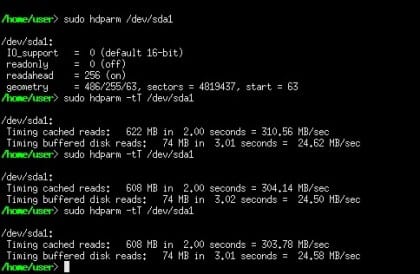
artigo muito bom, muito obrigado.
É uma pena que a Seagate e a WD pararam de permitir a modificação dos valores de energia por mais de 5 anos (coisa de patentes).
Vou experimentar, é estranho mas meu laptop não faz tanto barulho, da mesma forma que acho que deveria estar com a velocidade recomendada
Muito obrigado por parar e ler o artigo, espero que seja útil
conte-nos como você se saiu ...
lembranças
Muito obrigado, vou experimentar, pois montei um servidor com um HD normal e um BananaPRO e como não pesa nada vibra e faz muito barulho.
Graças a você, com certeza você resolverá o problema do ruído, espero que nos conte como ficou
lembranças
Droga disco Seagate ... ele não suporta esse gerenciamento e parece que é uma função não incluída nesta marca, dá este erro:
$ sudo hdparm -I / dev / sda | grep acústico
Valor de gerenciamento acústico recomendado: 208, valor atual: 0
$ sudo hdparm -M 208 / dev / sda
/ dev / sda:
definindo gerenciamento acústico para 208
HDIO_DRIVE_CMD: ACOUSTIC falhou: Erro de entrada / saída
acústico = não suportado
LUL Fiz um timer no systemd, não é muito difícil e você pode até fazer aplicar a cada X vezes, aliás, eu não fiz para gerenciamento de ruído, fiz para o APM do registro, para que o agulha não cairia na pista o tempo todo, principalmente porque deixei o pc com download de torrent a noite toda por um motivo ou outro, divido o conteúdo do meu cronômetro e o alvo para que se quiser, você consegue :
nano /usr/lib/systemd/system/apm.timer
[Unidade]
Description = Execute apm.service a cada 3 minutos
[Cronômetro]
OnBootSec = 1min
OnUnitActiveSec = 3m
Unit = apm.service
[Instalar]
WantedBy = multiusuário.target
#Fim do arquivo
Em seguida, o arquivo é salvo e o .service é gerado:
nano /usr/lib/systemd/system/apm.service
[Unidade]
Descrição = Desativar o APM do disco rígido
[Serviço]
Tipo = simples
ExecStart = / usr / bin / hdparm -B 255 / dev / sda
[Instalar]
WantedBy = multiusuário.target
#Fim do arquivo, agora basta tocar em salvar
Meu entendimento é que os discos rígidos estragam quando o contador atinge algumas centenas de milhares de ciclos, o motivo da minha preocupação é que todas as distros que testei têm um valor de 128, que em 1 minuto causa até 2 ou 3 ciclos, meu disco tem cerca de 80K ciclos em seus 6 meses de vida (é uma quantidade exagerada).
Dito isso, agora só falta explicar o funcionamento, no apm.timer a ordem é dada para que a cada minuto após a inicialização do sistema seja executado apm.service que desliga o apm (coloca em 255), então , a cada 3 minutos ele executa novamente o pedido, se o laptop estiver suspenso ou hibernado, o apm volta para 128, dessa forma o processo já é automatizado. Já tendo gerado os dois arquivos anteriores, eles são simplesmente ativados com o seguinte comando:
systemctl habilita apm.timer; systemctl habilitar apm.service
E então eles iniciam o apm.service com
#systemctl iniciar apm.timer
ou eles apenas reiniciam o sistema.
Não tenho certeza se isso ajuda os usuários de PC desktop, mas para usuários de laptop vai ajudar, só testei no Arch e no Fedora, se o hdparm não estiver instalado não vai funcionar, você pode até adicionar a linha para minimizar o ruído. Se quiser, pode fazer uma nova entrada com essas informações ou atualizá-las, em ambos os casos sempre quis compartilhar.
Obrigado pela entrada, vou testá-lo no laptop.
E eles nunca se perguntaram por que os HDDs vêm com isso, eles nunca perceberam que as vibrações às vezes são para resfriar o HDD (pelo menos em seu tempo o antigo MAXTOR era o que fazia)….
Também é possível reduzir o ruído graficamente com o gnome-disk-utility
Acabei de ver que no Fedora você não consegue, mas é basicamente por causa da pasta hdparm. No arco está em / sur / bin
e no fedora está em / usr / sbin